w10重装系统的方法和步骤
- 分类:Win10 教程 回答于: 2022年10月11日 11:21:15
工具/原料:
系统版本:Windows10
方法/步骤:
一、u盘装系统前期准备
需要准备8G的U盘,下载大白菜U盘启动盘制作工具最新版以及win10的镜像系统
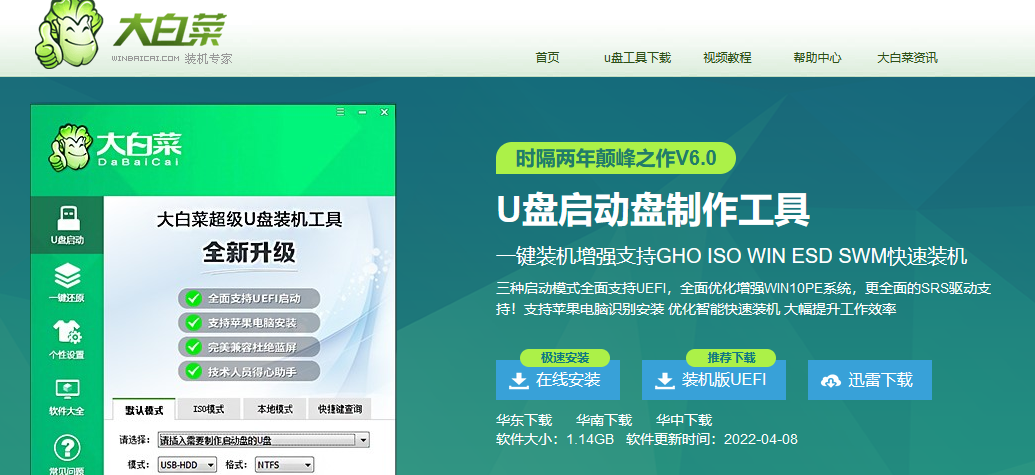
二、制作u盘启动盘
打开大白菜制作工具,点击一键制作,完成U盘启动盘制作后,将镜像系统复制到U盘启动盘中。

三、设置u盘启动电脑
1、插入U盘启动盘,重启电脑,出现开机画面时按下U盘启动快捷键,进入开机首选项界面,将U盘设置为第一启动项,最后回车进入大白菜界面。

2、选择【1】Win10X64PE(2G以上内存),回车进入大白菜PE桌面。

四、u盘启动盘重装win10系统
1、在桌面上找到并打开大白菜一键装机,进入重装界面后,选择“安装系统”,选择已下载的win10镜像系统作为“映像文件”,勾选安装路径为“C盘”,最后点击“执行”。

2、稍后弹出还原设置窗口,建议勾选“网卡驱动”以及“USB驱动”复选框,点击“是”进入下一步。
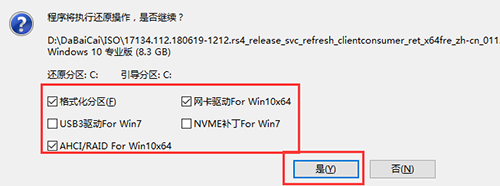
3、根据提示重启后,拔出U盘,无需操作,等待电脑进行系统部署阶段,期间可能需要较长的时间,直至成功进入win10桌面,即表明重装完成。
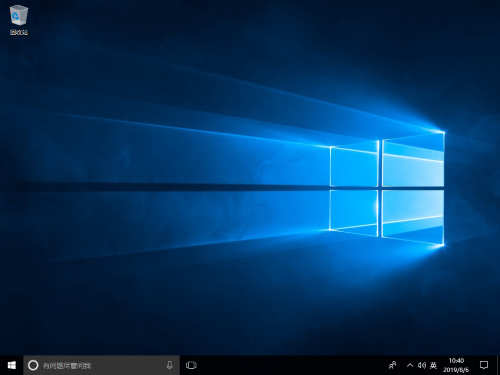
总结:
以上就是w10重装系统的方法和步骤,希望可以帮助到大家。
 有用
26
有用
26


 小白系统
小白系统


 1000
1000 1000
1000 1000
1000 1000
1000 1000
1000 1000
1000 1000
1000 1000
1000 1000
1000 1000
1000猜您喜欢
- win10系统重装u盘启动教程图解..2022/06/29
- win7怎么升级win10教程2023/01/16
- 小白一键重装系统win10教程2022/08/04
- 电脑win10重装系统其他盘的东西还在吗..2022/06/27
- 教你如何关闭win10系统自动更新..2021/10/26
- Win10系统安装U盘制作指南2023/12/05
相关推荐
- win10升级win11系统步骤演示2021/12/03
- 如何安全有效地进行Win10镜像下载与安..2024/07/27
- win10分辨率怎么设置2020/07/31
- win10升级助手安装教程2022/12/30
- win8和win10哪个更好2023/12/12
- win10论坛,小编教你佛系用户怎么win10..2018/01/02














 关注微信公众号
关注微信公众号



